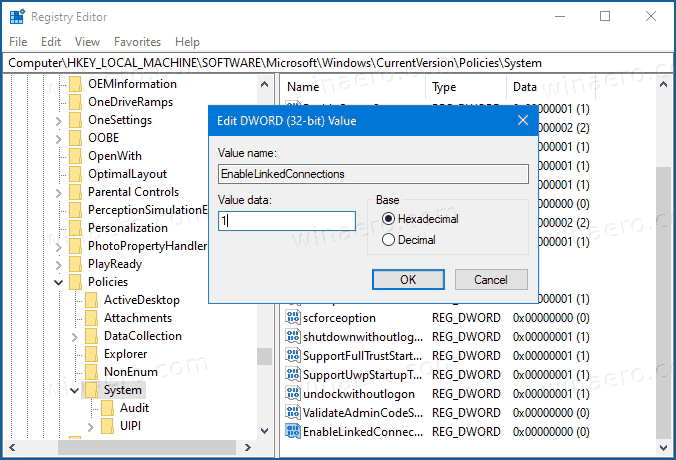Как да направя мрежово картографираните устройства достъпни в повишен команден ред и PowerShell в Windows 10
Започвайки с Windows Vista, Microsoft внедри функцията за контрол на потребителските акаунти или просто UAC. Тази функция е предназначена за подобряване на сигурността на операционната система. Страничният ефект на тази функция е, че картографираните мрежови устройства са недостъпни за програми, работещи като администратор.
Реклама
Какво е UAC
Контролът на потребителските акаунти (UAC) се опитва да попречи на приложенията да правят нежелани промени на вашия компютър. Когато някои софтуери се опитват да променят свързаните със системата части от системния регистър или файловата система, Windows 10 показва диалогов прозорец за потвърждение на UAC, където потребителят трябва да потвърди дали наистина иска да направи тези промени. Обикновено приложенията, които изискват надморска височина, са свързани с управлението на Windows или вашия компютър като цяло. Добър пример би бил приложението Редактор на системния регистър.
HP Compaq dc7900 малък форм-фактор

UAC се предлага с различни нива на сигурност. Кога неговите опции са настроени наВинаги уведомявайтеилиПо подразбиране, вашият работен плот ще бъде затъмнен. Сесията ще бъде временно превключена към защитения работен плот без отворени прозорци и икони, съдържаща само подкана за издигане от Контрола на потребителските акаунти (UAC).
UAC и картографирани устройства
Членове наАдминистратори потребителска група трябва да потвърдите или отхвърлите подканата на UAC, без да предоставяте допълнителни идентификационни данни (подкана за съгласие на UAC). Потребители без административни привилегии трябва допълнително да въведете валидни идентификационни данни за локален администраторски акаунт (подкана за идентификационни данни на UAC).
По подразбиране картографираните мрежови устройства не са достъпни от повишен команден ред , повишен PowerShell , или от която и да е друга приложението се изпълнява като администратор в Windows 10.
къде са архивираните ми поръчки на Amazon
Windows 10, Windows 8, Windows 7 и Windows Vista се предлагат със специална опция за групови правила, която отключва мрежови устройства за администраторски акаунти.
За да направите мрежово картографираните устройства достъпни в повишен команден ред,
- Отворете Редактор на регистъра .
- Отидете на следния ключ на системния регистър:
HKEY_LOCAL_MACHINE SOFTWARE Microsoft Windows CurrentVersion Policies SystemСъвет: Можете достъп до желания ключ на системния регистър с едно щракване . - Ако нямате този ключ, просто го създайте.
- Създайте нова DWORD стойност, наречена
EnableLinkedConnections, и го задайте на 1. Забележка: Дори и да сте с 64-битов Windows все още трябва да създадете 32-битова стойност на DWORD.
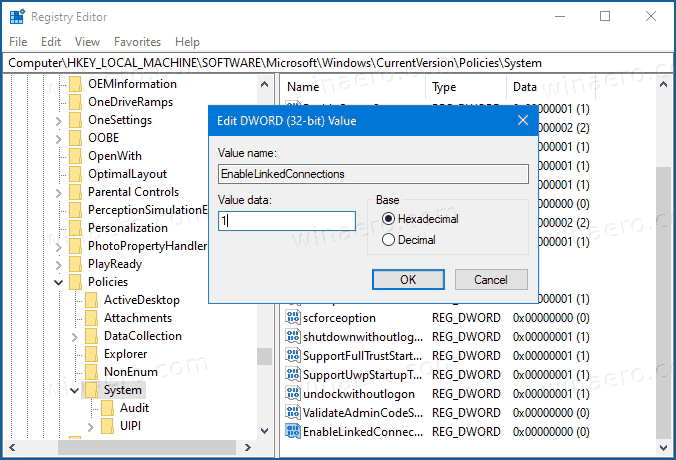
- Рестартирайте Windows 10 и сте готови.
Сега можете да получите достъп до вашите картографирани мрежови устройства, въпреки че програмата ви работи като администратор.
За да отмените промяната, изтрийтеEnableLinkedConnectionsстойност и рестартирайте операционната система.
За да спестите време, можете да изтеглите следните готови за използване файлове от системния регистър (включен е ощипването на отмените):
Изтеглете файлове от системния регистър
Същото може да се направи с помощта на Winaero Tweaker . Отидете доМрежа> Мрежови устройства през UAC:

Използвайте тази опция, за да избегнете редактирането на системния регистър.
Този метод работи в Windows 10, Windows 8.1, Windows 8 и Windows 7.